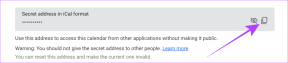أهم 8 نصائح حول إمكانية الوصول لجعل استخدام iPhone أسهل لكبار السن
منوعات / / November 29, 2021

iPhone هو هاتف رائع لكبار السن في منزلك. نظام التطبيق بسيط بما يكفي لكي يفهمه جدك. في حين أن النظام سهل ، فمن المؤكد أن الواجهة ليست مخصصة للأشخاص بعيون سيئة (رقيقة Helvetica Neue الخط لا يساعد حقًا).
هناك العديد من الطرق التي يمكنك من خلالها تسهيل استخدام iPhone على كبار السن. اتبع النصائح أدناه.
إعدادات الوصول: iOS به قسم خاص مصمم لـ إمكانية الوصول. ستجد جميع الإعدادات المدرجة أدناه الإعدادات -> عام.
1. يقوم VoiceOver بقراءة الشاشة نيابة عنك

بمجرد التمكين ، سوف يقوم VoiceOver بذلك نطق العناصر القائمة على النص على شاشتك. انقر مرة واحدة على المحتوى لتحديد العنصر ، وانقر نقرًا مزدوجًا لتنشيط العنصر المحدد واسحب بثلاثة أصابع للتمرير.
2. اجعل النص أكبر


هذا ما يريده معظم المستخدمين المسنين. اذهب إلى نص أكبر قسم وتمكينه. أسفل هذا ، سترى شريط تمرير. سيتم ترجمة حجم النص المتزايد هذا على مستوى النظام ، حتى للتطبيقات التي تدعم إعدادات النوع الديناميكي لنظام iOS (والتي تشمل التطبيقات الشائعة مثل Twitter و Flipboard والمزيد).
3. قم بالتكبير لقراءة النص الضبابي


ألا تريد دائمًا الحصول على نص كبير ولكن في بعض الأحيان تجد أشياء مثل مواقع الويب صعبة القراءة؟ ممكن
تكبير الوضع من إمكانية الوصول. سيؤدي النقر المزدوج على ثلاثة أصابع على الشاشة إلى تكبير منطقة معينة. ثم اسحب الأصابع الثلاثة للتحرك.4. قم بتمكين أشكال الأزرار لإنشاء أزرار من النص بسهولة


الشيء الآخر الذي جعل iOS 7 يصعب فهمه هو الأزرار. لأن الأزرار هي الآن مجرد نصوص. ربما يكون غامقًا ولون مختلف ، لكن لا يزال نصًا. قم بتمكين ملف أشكال الأزرار خيار مسافة بادئة للأزرار بمنطقة رمادية. هذا يجعل من السهل التعرف عليهم على الفور.
نصيحة محترف: يستخدم Siri لإنجاز المهام. يمكن لـ Siri الاتصال بالناس نيابة عنك ، تذكير الإعدادواقرأ بريدك الإلكتروني ورسائلك ، بل وأجب عن أسئلتك. سيؤدي استخدام Siri إلى تجاوز العديد من الحواجز المتعلقة بالبصر.
5. اقلب الألوان أو استخدم التدرج الرمادي للقراءة ليلاً
عكس الألوان هو خيار يعكس الألوان. الأبيض يتحول إلى الأسود. الأسود يتحول إلى الأبيض. يكون هذا مفيدًا إذا كنت في السرير. يعد وضع Grayscale ميزة جديدة في نظام التشغيل iOS 8 ، وهو يحول الشاشة بأكملها إلى الأبيض والأسود.
6. اطلب من iOS نطق النص المحدد نيابة عنك


ممكن نطق التحديد من عند إمكانية الوصول. الآن ما عليك سوى تحديد أي نص من أي صفحة ويب وسترى ملف يتكلم زر يطفو على السطح. اضغط عليها وسيقوم Siri بقراءة النص لك.
7. تقليل الحركة لتجنب دوار الحركة

عندما تم إصدار iOS 7 مع انتقالات متزايدة ، أبلغ الكثير من المستخدمين عن تعرضهم لدوار الحركة. لتجنب الشعور بدوار الحركة ، قم بتمكين قلل الحركة ضبط.
8. ميزة تكبير العرض الخاصة بأيفون 6 و 6 بلس

ال أكبر iPhone 6 و 6 Plus من المؤكد أن شاشات العرض متعة ولكن الشاشات الأكبر تستخدم لعرض المزيد من المحتوى على الشاشة. ليس محتوى أكبر ، فقط أكثر منه.

لكن من الممكن جعلها على خلاف ذلك. التمكين تكبير العرض يعرض لك بشكل أساسي نفس المحتوى الذي قد يراه جهاز iPhone أصغر حجمًا ، ولكن يتم تكبيره. لذا فإن تمكين هذا الوضع على iPhone 6 يعمل على تغيير حجم المحتوى ديناميكيًا من شاشة 5 / 5s. يتدرج 6 Plus إلى دقة 6.
هل يستخدم أفراد عائلتك أجهزة iPhone؟
هل أجهزة iPhone مشهورة لكبار السن في منزلك؟ هل وجدوا أنه من الأسهل استخدام ملف إمكانية الوصول تم تطبيق الإعدادات؟ اسمحوا لنا أن نعرف في التعليقات أدناه.